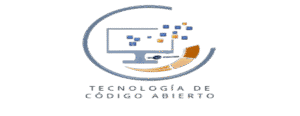Instalar Sistema Operativo desde Pendrive
Instalar nuestro sistema operativo Windows utilizando estas unidades USB se ha hecho cada vez mas popular ya que los archivos de instalación estarían más protegidos dentro de estos dispositivos.
No obstante, el Pendrive a utilizar debe cumplir ciertas características

Como vemos en la imagen, este es un Pendrive Cruzer Blade con capacidad de 4 GB. La verdad es que la marca no es importante, pero hay otros puntos que debemos considerar
- La capacidad recomendada debe ser de 4 GigaBytes o más
- Debe estar formateado con sistema de archivos FAT32
Obviamente, si el Pendrive está formateado, está absolutamente vacío sin información

Y, si el pendrive está vacío, ¿cómo le metemos Windows para instalarlo en el PC?
La respuesta puede ser sencilla o compleja dependiendo del software que utilicemos o si hacemos booteable manualmente nuestro pendrive por la consola DOS para después descomprimir la imagen ISO a una carpeta, copiar todos los archivos y pegarlos en el pendrive
Para lograrlo, debemos ingresar al intérprete de comando de Windows
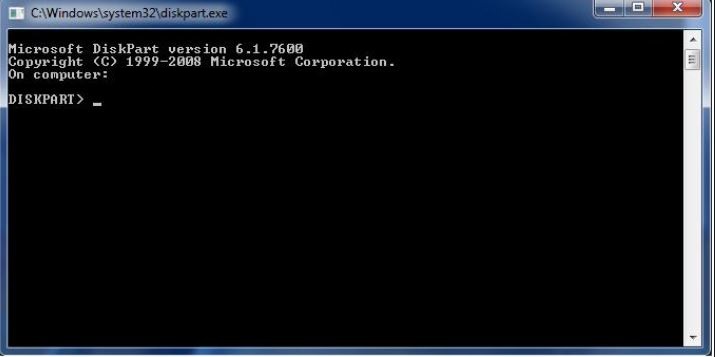
Mediante el comando DiskPart podemos configurar los Pendrives o discos duros del computador, asignar, borrar u ocultar particiones, cambiar letra de unidades físicas o lógicas de algún disco que tengamos en el PC, etc.
Si queremos una manera mas sencilla y menos arriesgada, existe un software que puede ejecutar estos pasos de forma automática
Utilizar Rufus para instalar desde pendrive
Rufus otro de los mejores software conocido por los técnicos e ingenieros en informática, el cual sería bueno que lo conozcan otras personas sin conocimientos técnicos profundos para que, de igual manera, puedan instalar Windows.
Su configuración es muy sencilla. Sólo debemos insertar el dispositivo USB y ejecutar Rufus. En seguida veremos la siguiente pantalla
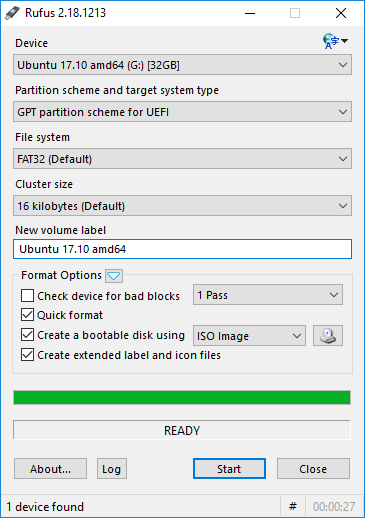
- Device: muestra el nombre del Pendrive, la letra de unidad y la capacidad del mismo. En caso de haber mas de un USB conectado, seleccionar con cual se desea trabajar.
- Partition Scheme and target system type: Se usa para cambiar el tipo de partición que usará Windows cuando esté instalado. Recomiendo cambiar la opción descrita en la imagen y trabajar con MBR para computadores BIOS o UEFI
- File system: Es el sistema de archivos. Déjelo en FAT32 (default) y cuando esté Windows instalado, verás que cambió a NTFS. Es automático
- Cluster Size: Es el tamaño del clúster. Dejarlo por defecto (default)
- New Volume Label: Es la etiqueta del volumen. Si quieres le pones Windows.
Ahora…
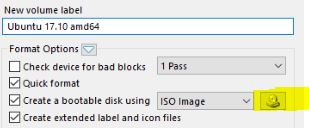
Presionar el botón destacado en amarillo, se nos abre la ubicación del archivo
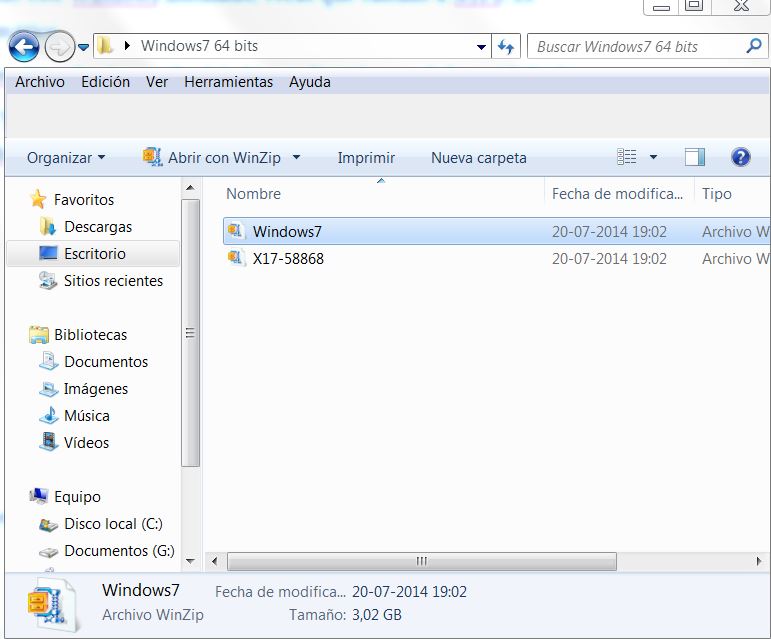
Ahora debemos darle doble click para seleccionar el archivo que vamos a instalar en nuestro pendrive
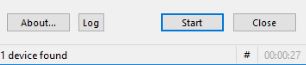
Finalmente, presionar Start (o Empezar, en caso que esté en español) y póngase cómodo mientras termina el proceso.
Ahora que ya sabemos utilizar este excelente software, lo podemos descargar desde el sitio oficial